Material Pelo

Tal y como sucede con otros materiales en Cinema 4D, el material Pelo también puede editarse tanto en la ventana del Editor de Materiales (doble click sobre el material Pelo) o en el Gestor de Atributos. Se ha usado el Editor de Materiales para las siguientes descripciones y pantallazos.
Un material Pelo está compuesto de numerosos canales de material. ¡Puedes activar o desactivar estos canales según te dicte el corazón, y ver todo lo que puedes crear!. Cuando haces click en un canal de material, sus propiedades se hacen visibles en la parte derecha del Editor de Materiales. Como puedes ver en la imagen de arriba, la mayor parte de los canales también contienen parámetros con menús que pueden abrirse y cerrarse (e.g. Raíces, Puntas, Colores, etc.). Haciendo click en cualquier lugar de la barra correspondiente abrirá o cerrará ese menú.
En la parte superior izquierda del Editor de Materiales verás un previo del material Pelo. Este previo funciona de forma similar al previo del material normal en Cinema 4D.
Los materiales Pelo tienen los siguientes elementos de menú adicionales (al hacer click derecho en la imagen de previsualización):
- Calidad: selecciona Baja, Media o Alta para definir la calidad de tu imagen previa. Cuanto mayor sea la calidad, más tiempo tardará en generarse el previo.
- Pelo: usa un mechón de pelo como imagen previa.
Todos los canales Pelo de Hair se describen aquí.
En la mayoría de los casos, el material Pelo se asignará automáticamente al objeto Pelo si usas el comando Añadir Pelo para que crezca pelo sobre un objeto o elemento seleccionado. El grosor del pelo y su estilo están definidos por las guías.
El material Pelo también puede aplicarse manualmente a los siguientes tipos de objetos:
- El objeto Plumas del mismo Hair.
- Geometría, es decir, primitivas tales como cubos, esferas, etc. y objetos poligonales. El material Pelo se comportará entonces como pelusa. La cantidad de pelo y longitud se ajustan usando la Etiqueta Render.
- Splines: se tratarán como pelos individuales.
- Emisores: las partículas se tratarán como pelos individuales. Usadas junto con la Etiqueta de Render, habrá disponibles varios parámetros adicionales. Si usas Thinking Particles, el material Pelo debe asignarse al objeto Geometría TP.
Un material Pelo con numerosos canales Pelo aplicados a un objeto necesita tener definido un tipo de proyección. Primero, determina cuál de las siguientes se debe aplicar:
- En cada canal en el que se puede cargar una textura, la textura necesita ser proyectada de algún modo sobre la superficie en la cual va a crecer el pelo, con el fin de permitir mantener un control de todos los parámetros aplicables (e.g. el canal / textura Volumen, donde se define el volumen del pelo). Siempre se debería usar una proyección UV. Si existen varias Etiquetas UVW puedes arrastrar en la pestaña Avanzado del objeto Pelo la correspondiente etiqueta UVW en el campo Etiqueta UV. De lo contrario, se usará la primera etiqueta UVW (en la parte superior izquierda del Gestor de Objetos).
- Varios canales te permiten proyectar la textura directamente sobre cada pelo individual (p.ej. la primera Textura en el canal Color). Como los pelos no poseen coordenadas UV, el resultado sólo será visible al renderizar. Aquí encontrarás más acerca de este tema: Etiqueta del Material Pelo.

Se puede asignar varios materiales Pelo a un objeto Pelo simplemente arrastrando y soltando el material Pelo desde el Gestor de Materiales sobre el objeto Pelo en el Gestor de Objetos. Cada vez se creará una Etiqueta Material Pelo (ver Etiqueta Material Pelo) que definirá el modo con el que se combina el material Pelo.
Los canales del material Pelo siempre se aplicaran en el siguiente orden:
- Grosor
- Rizar
- Doblar
- Desplazamiento
- Encrespar
- Revolver
- Ondular
- Enroscar
- Apretar
- Alisar
- Mechón
- Longitud
- Escala
Esto se aplica sólo a los canales listados arriba y no al resto de canales.
¿Es importante el orden de aplicación de los canales de arriba?. Bien, es similar a los objetos Deformadores de Cinema 4D – una secuencia diferente producirá un resultado diferente.
Aunque esta secuencia no se puede cambiar, hay un truco que puedes usar para trabajar con esto, si fuera necesario:
Digamos que decides que quieres aplicar Revolver antes de aplicar Doblar. Para hacer esto, necesitas dos materiales – uno con Revolver activo, y Doblar desactivado, y el otro con Doblar activo, y Revolver desactivado. Aplica ambos materiales al objeto Pelo. En las Etiquetas Material Pelo que se crean, desactiva la opción Usar Disponible de cada Etiqueta. Esto permite a cada Etiqueta tener un efecto uniforme sobre todos los pelos.
Un factor decisivo para el orden con el que los canales se aplican, es su emplazamiento en el Gestor de Objetos. Primero se aplicará el material Pelo más a la izquierda.
Edición de Parámetros Usando Gráficas de Función y Texturas
Los materiales Pelo ofrecen dos métodos básicos de edición, los cuales se aplican a casi todos los canales.
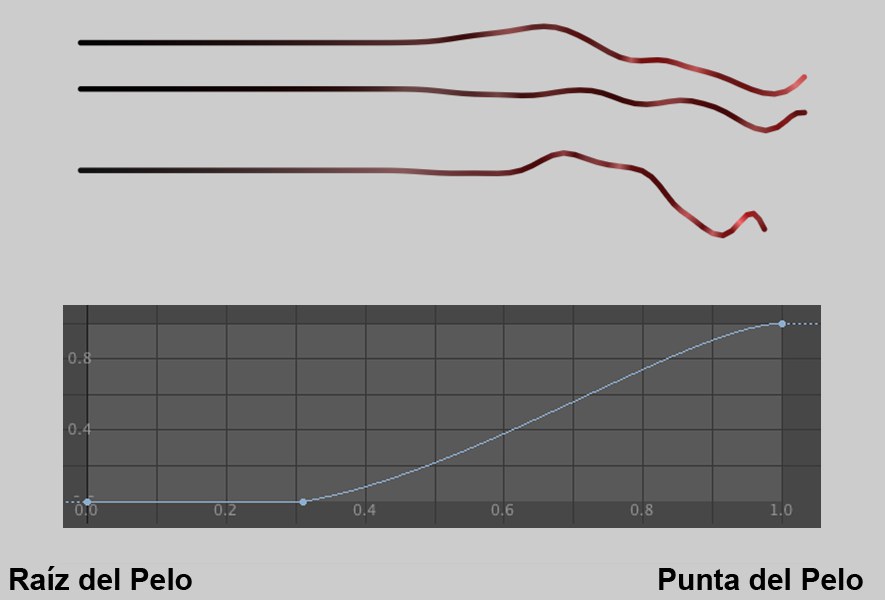
Pueden usarse Gráficas de Funcion para ajustar la fuerza de influencia de un canal a lo largo del pelo. La parte izquierda de la gráfica representa la raíz del pelo, la derecha representa la punta del pelo. En el ejemplo de arriba, el Encrespado del pelo se definió usando una curva. La mitad izquierda de la curva tiene un valor de 0, es decir, el pelo permanece en línea recta. El valor de la curva se incrementa a la derecha, produciendo que el pelo se Encrespe más y más hacia la punta. A menudo, esta curva tiene un parámetro aparte que permite fijar un valor máximo para el canal.
Muchas gráficas de función tienen tanto rango negativo como rango positivo. En este caso, una curva nula producirá un cabello recto a media altura.
 En este ejemplo, se ha definido el canal del Material Pelo Encrespar usando una textura.
En este ejemplo, se ha definido el canal del Material Pelo Encrespar usando una textura.La mayor parte de los canales también se pueden controlar sobre una toda una superficie usando una textura (¡pueden pintarse incluso mapas de vértices!). Esta textura se asigna siempre a un parámetro que define el valor máximo que puede aplicarse. En la mayoría de los casos, sólo se usará la escala de grises del shader o del bitmap.
- Blanco = máximo
- Negro = mínimo (0)
- Cualquier valor entre negro y blanco se definirá según su respectivo valor.
La única excepción: en casos raros, los valores RGB se utilizaran para definir la dirección (p.ej. canal Desplazamiento: Dirección).